- הרחב את ISO לדיסק קשיח. כיצד להפעיל ISO ללא דיסק כיצד לעבוד עם תמונת הדיסק
- ��יצד לטעון תמונת דיסק? ��יצד לפתוח תמונת דיסק?
- ��יצד לצרוב תמונת דיסק?
- ��יצד ליצור תמונת דיסק?
- ��יצד לטעון מספר רב של תמונות?
- DAEMON כלים תכונות
- התקנה עם אלכוהול 120
- תכונות אלכוהול 120
הרחב את ISO לדיסק קשיח. כיצד להפעיל ISO ללא דיסק כיצד לעבוד עם תמונת הדיסק
כיום, הפורמט של תמונת הדיסק נפוץ מאוד. רוב המשחקים שניתן להוריד מהאינטרנט יש פורמט תמונת דיסק. גרסאות דיגיטליות של תוכניות ומערכות הפעלה גם לעיתים קרובות יש את הפורמט של תמונת דיסק וירטואלי. עבודה עם פורמט הדיסק הוא די פשוט. כדי ללמוד את היסודות (איך ליצור, לחקות, לכתוב) מספיק שעות - שתיים. עבודה עם תמונות דיסק באמצעות תוכניות מיוחדות . היום יש הרבה תוכניות דומות. אבל העיקרון של מעשיהם זהה. התוכניות הפופולריות ביותר הם כלים DAEMON ואלכוהול. שקול את התהליך של שימוש בתמונות דיסק על הדוגמה של תוכנית אלכוהול 120%. התקן את התוכנית במחשב. לאחר ההתקנה, תראה כי כונן אחר הופיע במחשב שלי. זהו כונן וירטואלי שבו ניתן לפתוח תמונות דיסק.
��יצד לטעון תמונת דיסק? ��יצד לפתוח תמונת דיסק?
אחת הפעולות הנפוצות ביותר היא לטעון תמונת דיסק בכונן וירטואלי, או פשוט לפתוח תמונת דיסק. הפעל את התוכנית 120% אלכוהול. בתפריט, בחר "קובץ". לאחר מכן בחר "פתוח". בהמשך חלון העיון, ציין את הנתיב לקובץ תמונת הדיסק. בחר את תמונת הדיסק ולחץ על "פתוח" בחלון הסקירה. עכשיו התמונה מתווספת לתפריט התוכנית. רשימת התמונות הנוספות נמצאת בחלון הימני של התוכנית. לחץ על תמונת הדיסק קליק ימני עכברים ב תפריט ההקשר בחר "הר למכשיר". עכשיו התמונה היא רכוב על כונן וירטואלי. באפשרותך לפתוח תמונת דיסק, להעתיק מידע. אם התמונה היא משחק או תוכנית, אז אתה יכול להתחיל להתקין את המשחק או התוכנית. באופן כללי, אתה יכול לבצע את אותן פעולות כמו עם דיסק פיזי רגיל. בכל עת, ניתן לטעון תמונת דיסק אחרת. לאחר מכן אחד יהיה פשוט יורד באופן אוטומטי.
��יצד לצרוב תמונת דיסק?
כמו כן, תמונת הדיסק ניתן לכתוב דיסק רגיל. אז יהיה לך עותק מלא של הדיסק על הדיסק, שממנו נוצרה התמונה. לדוגמה, תוכל לצרוב תמונה עם סרטים כדי להפעיל אותם בנגן ה- DVD או ה- HD שלך. בתפריט 'אלכוהול', בחר 'צריבת תמונות לדיסק'. לאחר מכן לחץ על הלחצן "Review" ובחר את תמונת הדיסק שתירשם על התקליטור. הכנס את התקליטור לכונן המחשב. לאחר מכן, לחץ על "הבא" ו "התחל". עכשיו אתה צריך לחכות להשלמת הליך ההקלטה ולהסיר את הדיסק ממגש הכונן של המחשב.
��יצד ליצור תמונת דיסק?
אחד הפונקציות העיקריות של תוכנית 120% אלכוהול הוא היכולת ליצור תמונות הדיסק עצמך. זה מאוד נוח. לדוגמה, יש לך DVD עם הסרטים האהובים עליך כי אתה לעתים קרובות לצפות במחשב. במקום להכניס דיסק לכונן המחשב בכל פעם, ניתן ליצור תמונה של ה- DVD ולאחר מכן פשוט לעלות אותו. כדי להפעיל את הפעולה, עליך להכניס את הדיסק שממנו תיווצר התמונה לכונן האופטי של המחשב. ואז בתפריט של תוכנית אלכוהול 120% אתה צריך לבחור את "ליצור תמונות". לאחר מכן רק צריך ללחוץ על "התחל". לאחר מכן, תהליך יצירת תמונת הדיסק יתחיל. כברירת מחדל, התמונות שנוצרו מאוחסנות במסמכים בתיקיה "אלכוהול 120%".
��יצד לטעון מספר רב של תמונות?
אם אתה צריך בו זמנית הר הדיסק כמה תמונות, אז זה אפשרי גם. בתפריט התוכנית בסעיף "הגדרות", בחר "דיסק וירטואלי". יופיע חלון. יש חץ בראש החלון. לחץ על החץ הזה ובחר את מספר הכוננים הווירטואליים. לאחר מכן לחץ על "אישור". עכשיו יהיו כמה כוננים וירטואליים של המחשב שלי. לפיכך, עבור כל כונן וירטואלי, אתה יכול לטעון תמונת דיסק.
לרוב תמונות הדיסק יש את פורמט ה- ISO, אבל יש גם MDF, UIF, פורמטים אחרים.אתה לא צריך להיות מודאג לגבי זה, מאז אלכוהול, או כל תוכנית דומה אחרת, עובד מצוין עם כל הפורמטים של תמונת הדיסק.
אם המשימה העיקרית שלך היא הר מוכן תמונות על כונן וירטואלי, אז עדיף לבחור אלכוהול כלים DAEMON לייט. זה גרסה חופשית תוכניות עם קבוצה בסיסית של פונקציות. עם כלים לייט, אתה יכול גם ליצור כוננים וירטואליים מרובים.
אם אתה מקליט תמונת דיסק בדיסק, עדיף להגדיר את מהירות הכתיבה המינימלית. כמובן, אז זה לוקח הרבה יותר זמן, אבל במהירות המינימלית ההסתברות של שגיאות הקלטה הוא הרבה יותר נמוך. בעת יצירת תמונת דיסק, ניתן גם לבחור סוגי נתונים. זה צריך להיעשות בעת יצירת תמונה מיוחדת. לדוגמה, אם עליך ליצור תמונת דיסק עבור קונסולת הפלייסטיישן, לאחר מכן בשורת סוג הנתונים, בחר "פלייסטיישן".
תמונת דיסק היא סוג מיוחד של ארכיון המכיל לא רק קבצים, אלא גם מידע מדויק על המיקום שלהם על הדיסק. כדי לאחסן תמונות של תקליטורים ו- DVD, קבצים עם תוסף ISO משמשים לעתים קרובות ביותר, שכן הם מכילים גם את מערכת הקבצים המתאימה למערכת ISO 9660 המשמשת במדיה אופטית. אמולטור, אשר יאלץ את מערכת ההפעלה להניח כי תמונה זו היא דיסק אופטי אמיתי.
יהיה עליך
Daemon כלים לייט
בחסות הצבת P & G מאמרים על "כיצד להפעיל ISO ללא דיסק" כיצד לפתוח משחק מהארכיון כיצד ליצור תמונה ISO כיצד לעשות אתחול תמונת ISO
הדרכה
בחר כל תוכנית המדמה קורא CD / DVD. הרבה מהם ניתן למצוא באינטרנט. לדוגמה, זה יכול להיות אלכוהול 120%, Ultra ISO, PowerISO ואחרים. להלן רצף של פעולות בעת שימוש בתוכנית כלי Daemon בגרסה Lite - זה בחינם, יש ממשק רוסי ותכונות כי הם יותר ממספיק כדי להפעיל תמונות הדיסק.
הורד, התקן והפעל את התוכנית ולאחר מכן לחץ באמצעות לחצן העכבר הימני על הסמל שלה באזור ההודעות בשורת המשימות (במגש). פעולה זו תפתח את תפריט ההקשר שבו עליך לבחור את האפשרויות עבור התקנת תמונת דיסק.
עבור אל "Virtual CD / DVD-ROM" בתפריט ההקשר ולהרחיב את פריט יחיד ("הגדרת מספר כוננים"). בחר את השורה "1 כונן" ברשימה - אמולציה של כונן דיסק אופטי אחד מספיק כדי לעבוד עם קובץ ISO אחד. במידת הצורך, גרסה זו יכולה לדמות בו זמנית עד ארבעה כוננים ותמיכה המבצע של ארבע תמונות הדיסק.
לחץ לחיצה ימנית על סמל Daemon Tools במגש שוב לאחר הפאנל עם הכיתוב "עדכון תמונות וירטואליות" נעלם מהמסך. בתפריט ההקשר, הרחב שוב את הקטע "Virtual CD / DVD-ROM" והסט את הסמן על הקו שמופיע שם שמתחיל במילים "Drive 0". ברשימה הנפתחת של פעולות, לחץ על "הר תמונה" והתוכנית תפתח את תיבת הדו שיח כדי לחפש ולפתוח את הקובץ.
מצא את קובץ ISO שאתה צריך ולחץ על כפתור "פתח". התוכנית תעלה את תמונת הדיסק הכלול בו לתוך הקורא הווירטואלי שלה ואחרי כמה שניות זה יהיה בשימוש על ידי מערכת ההפעלה, כמו גם דיסק רגיל . בנוסף, מערכת ההפעלה תאתר ותפעיל את תוכנית ההפעלה האוטומטית בדיסק זה, היא תהיה זמינה סייר Windows כאחד המדיה החיצונית.
כמה פשוט
חדשות קשורות אחרות:
מספר גדל והולך של משתמשים מעדיפים לאחסן נתונים מתקליטורים ו- DVD בצורה של התמונה שלהם. זה עוזר לגשת במהירות את המידע הדרוש או ליצור עותק מדויק של הדיסק הקודם. אתה צריך - Daemon כלים. בחסות הצבת P & G מאמרים על "כיצד ליצור תמונת Daemon ISO
קבצים של פורמט MDF / MDS נמצאים כאשר יש צורך להפעיל תמונת דיסק, ואחד מהם לא מספיק, אתה צריך את שני הקבצים, אחד גדול יותר, השני הוא די קטן, אחרת זה לא יעבוד בשבילך. אתה צריך מחשב עם תוכנית מותקנת לקריאת תמונות - אלכוהול 120%,
הרכבה נקראת יצירת האפקט של טעינת דיסק לתוך קורא מדיה אופטי. יחד עם זאת, התקן הקריאה והדיסק עצמו אינם קיימים באמת - עותק מדויק של אותו משמש לדיסק, ממוקם בקובץ מכולה ("תמונת דיסק") והווירטואלי
Iso הוא מונח לא רשמי מתייחס לתמונה של דיסק אופטי. הוא מכיל מערכת קבצים בהתאם לתקן ISO 9660. תמונה היא קובץ רגיל שניתן להשתמש בו במקום דיסק קומפקטי. יהיה עליך - מחשב עם גישה לאינטרנט; - תוכנית אמולציה דיסק.
לעתים קרובות להוריד מהאינטרנט, סרטים ומשחקים הם בצורה של תמונות דיסק. כדי להשלים את העבודה עם זה אתה צריך לבצע כמה צעדים פשוטים. בחסות הצבת P & G מאמרים על "כיצד להפעיל תמונת דיסק" כיצד לקרוא תמונת דיסק כיצד להתקין שני דיסקים כיצד להתקין קובץ
אמולטורים משמשים לעתים קרובות להפעלת יישומים שונים המופצים על גבי תקליטורים אופטיים (תקליטורים או תקליטורי DVD). הם מסוגלים ליצור עבור מערכת ההפעלה את האשליה של קריאת נתונים מכונן אופטי, בעוד למעשה קריאה מגיע מקובץ מיוחד כי
תוכניות מסוימות, קבוצות של קבצים או אפילו מערכות הפעלה לא מאוחסן בארכיונים ארוזים, אלא בצורה של תמונת תקליטור או דיסק DVD . כדי לקרוא קבצים אלה, עליך להשתמש בכלי שירות מיוחדים. אתה צריך Daemon כלים, אלכוהול. P & G מקום היוזם
ישנם מספר סוגים של מדיה נשלפת שמשתמשים יכולים לכתוב אליה. מידע חשוב , להעביר אותו ולהתקין אותו במחשב אישי.
כדי להתקין את היישום המשחק, זה מספיק כדי לקבל עותק של הדיסק המקורי.
באופן דומה, על מדיה נשלפת, כגון תקליטורים או תקליטורי DVD, היצרנים רשמו יישומים מורשים שניתן לרכוש בחנויות מחשבים ייעודיות. בעת רכישת מדיה בדיסק מורשה, פשוט להתקין אותו במחשב. עם זאת, הצרכן המודרני לא לעצור שם, אבל משפר את כישוריו, עקיפת חלק מהמגבלות.
בהקשר זה, יש הצעות תוכנה המשחקים, התקנה של אשר מבוצע לא מתוך דיסק רישיון, אלא מתוך ISO-image. משתמשים מתחילים שאין להם ידע עמוק, רצוי להכיר את ההמלצות כדי להבין כיצד להתקין את המשחק מתמונת הדיסק.
מתכנתים, שפעילותם מתרחשת במקביל לפניות הצרכנים, מספקת לעיתים קרובות "למשתמשים" מוצרי תוכנה מעניינים המאפשרים מאוד ביצוע משימות מסוימות.
לאחר סקירת תוכניות כאלה, אתה יכול למצוא אפשרויות המאפשרות לך בקלות להתקין את המשחק האהוב עליך לא מתוך דיסק, אבל באמצעות קובץ ISO.
DAEMON כלים תכונות
אם כלי DAEMON אינו מותקן כבר במחשב, עליך להוריד את קובץ האתחול ממשאבי האינטרנט המסומנים ולאחר מכן להתקין אותו. קשיים בהתקנת מוצר תוכנה זה אינם מתעוררים, לאורך כל תהליך ההתקנה, עליך להסכים עם ההצעות על ידי לחיצה על כפתור "הבא" עד להשלמת ההתקנה.
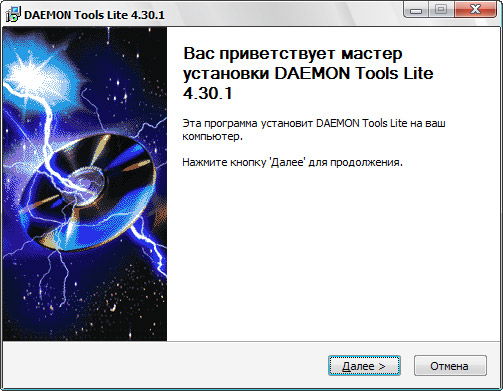
לאחר התוכנית הותקנה בהצלחה במחשב שלך, אתה יכול בבטחה לעבור על צעדים מעשיים להתקנת תוכנות המשחקים מתוך ISO-image. כמובן, חשוב כי התמונה הדיסק יהיה להוריד למחשב מראש.
בתחילה, לחץ על קיצור הדרך של כלי DAEMON המותקנים, שיגור התוכנית. בחלון שנפתח, יש כפתור "הוספה" מיוחד, הסמל שלו מלווה בתמונה של דיסק עם פלוס ירוק קטן בפינה הימנית התחתונה.
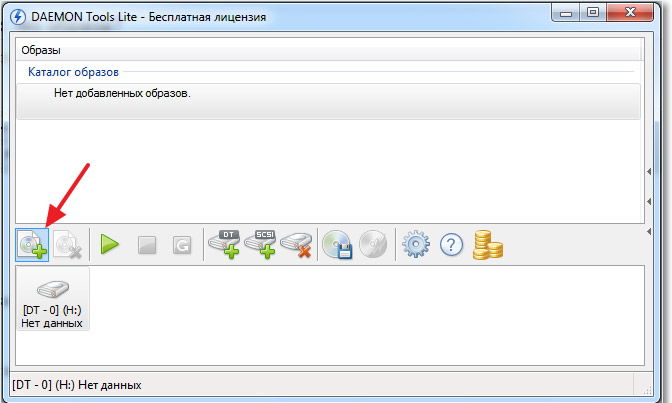
לאחר לחיצה על כפתור זה, ייפתח חלון חדש, המציע לציין את הנתיב לקובץ האיסו שהורד בעבר. לחץ לחיצה כפולה על הקובץ שנבחר עם סיומת iso, המשתמש מציב אותו בספריית התוכנית.
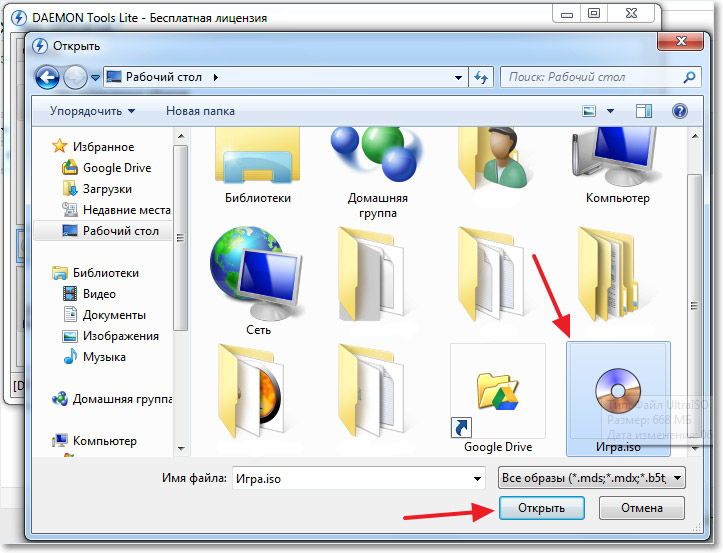
הבא, אתה צריך ללחוץ פעם אחת על אחסון דיסק וירטואלי להציב כלי DAEMON כדי לבחור אותו. על סרגל הכלים יש כפתור "הר" עם התמונה של החץ הירוק. כאשר אתה לוחץ על כפתור זה, תהליך הוא הושק המאפשר לך להתקין את המשחק במחשב. אגב, תהליך כזה הוא זהה לחלוטין, כי אם ההתקנה בוצעה ממדיה בדיסק מורשה.
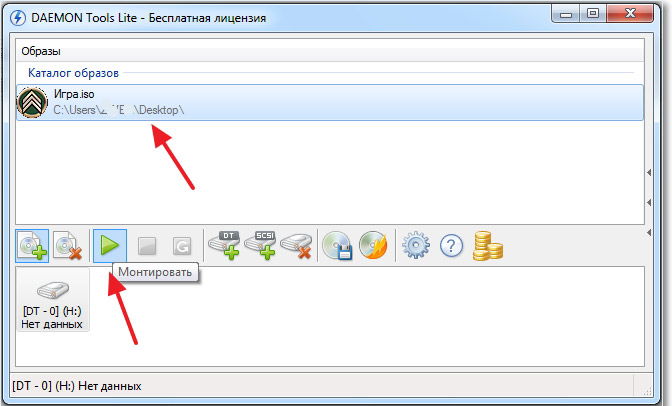
לאחר השלמת תהליך ההתקנה, יש צורך להכיר את המידע על איך להבטיח ביצוע נכון של קובץ exe. יש כמה יישומים אשר operability הוא הבטיח על ידי תחזוקה חובה של מדיית הדיסק מותקן בכונן אמיתי או וירטואלי.
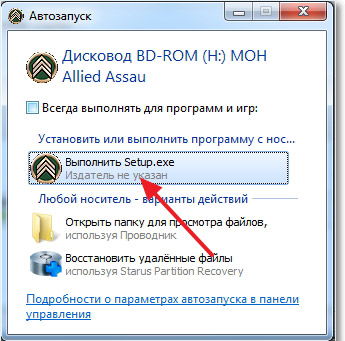
אם המשחק ניתן להתחיל ללא תמונה, אתה צריך לחזור אל כלי DAEMON, שבו אתה בוחר את הקו עם קובץ ISO שוב, ולאחר מכן לחץ על "ביטול".
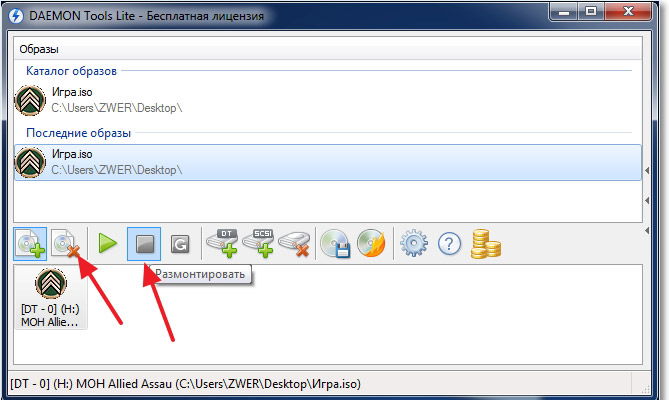
התקנה עם אלכוהול 120
המתחרה בעבודה עם כלי ISO קבצים DAEMON הוא לא פחות מוצלח מוצר תוכנה אלכוהול 120, מאופיין תכונות שימושיות רבות, כולל התקנה מהירה של התמונה.
תכונות אלכוהול 120
רוצה להבין איך להתקין את המשחק עם תמונה ISO בעזרתו של אלכוהול 120, כמובן, אתה צריך בתחילה לרכוש את התוכנית על ידי הורדת אותו ולהתקין אותו במחשב.

כאשר אתה מפעיל את התוכנית הראשונה, משתמשים להבחין עיכוב קל. זאת בשל העובדה כי התוכנית עצמה מתקינה כונן וירטואלי, אשר חשוב מאוד בעת התקנת מ דיסק וירטואלי - - .
אגב, אלכוהול 120 בהצלחה לא רק מתקין יישומים המשחקים עם סיומת iso, אבל הוא גם מסוגל לעלות מדיה דיסק וירטואלי, הצבת מדיה דיסק מורשה בכונן. אפשרות זו ממוקמת בצד שמאל והיא נקראת "יצירת תמונות".

כדי לפתוח קובץ ISO ולהתחיל את תהליך ההתקנה, אתה צריך להשתמש באפשרות אחרת, גם הממוקם בצד שמאל בשם "חיפוש תמונות". לחיצה על האיסו הנבחר ובחירתו, כפתור חדש "הר למכשיר" יופיע על סרגל הכלים, על ידי לחיצה על אשר תוכל להתקין בהצלחה את המשחק במחשב.
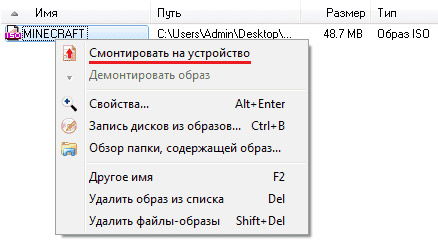
משתמשים מנוסים מציינים כי ב emulators הכונן המודרני, כולל כלים DAEMON ו 120 אלכוהול, אתה יכול להתקין כמה כוננים וירטואליים. פונקציונליות זו היא בברכה במיוחד על ידי אלה שרוצים לעלות לא אחד המשחקים ISO, אבל כמה, אשר הביצועים מובטחת על ידי נוכחות חובה של דיסק וירטואלי בכונן וירטואלי.
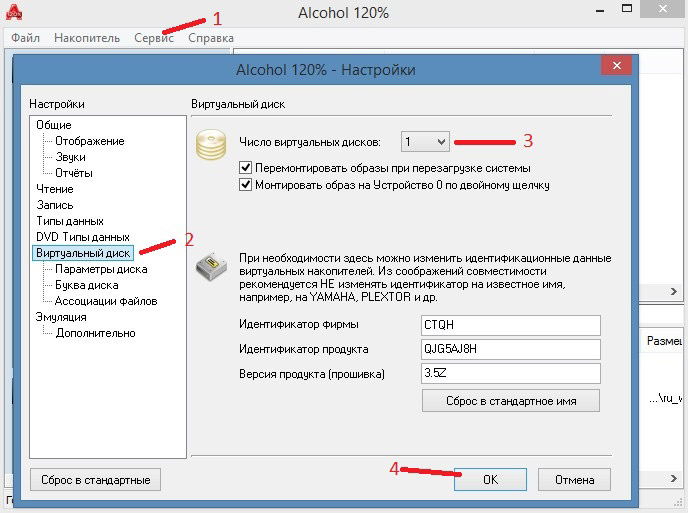
אז, את התהליך של התקנת המשחק עם סיומת iso אינו מלווה בקשיים. על ידי ההוצאות כמות קטנה של זמן ללמוד את ההמלצות, אפילו משתמש לא מנוסה יכול במהירות ובצורה מהירה להתקין יישום המשחקים במחשב ללא שגיאה אחת.
?יצד לפתוח תמונת דיסק??יצד לצרוב תמונת דיסק?
?יצד ליצור תמונת דיסק?
?יצד לטעון מספר רב של תמונות?
?יצד לטעון תמונת דיסק?
?יצד לפתוח תמונת דיסק?
?יצד לצרוב תמונת דיסק?
?יצד ליצור תמונת דיסק?
?יצד לטעון מספר רב של תמונות?






